
php エディターの Youzi は今日、Excel グラフの軸テキストの方向を変更する方法を紹介します。 Excel では、グラフの軸のテキストの方向を調整すると、グラフがより明確で読みやすくなり、データの表示効果が向上します。次に、簡単にマスターしてExcelグラフ作成のプロレベルを向上させるための詳しい操作方法を紹介します。
1. マウスをドラッグして、作成するグラフのデータ ソースを選択します
2. メニュー バーで [挿入] -- 縦棒グラフを実行し、適切なスタイルを選択します
3. ここにチャートが挿入されています。マウスで横軸をクリックして選択します。その周りに制御点である小さな点が表示されます。
4. 横軸を右クリックして選択します。 : 軸の形式を設定します。
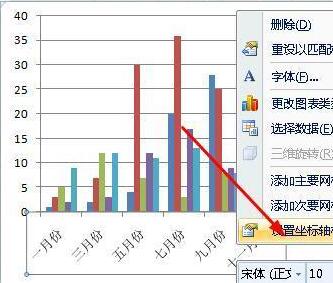
5. ポップアップ ダイアログ ボックスで、[配置] オプションをクリックし、テキストの方向を垂直に設定して、[閉じる] ボタンをクリックします。
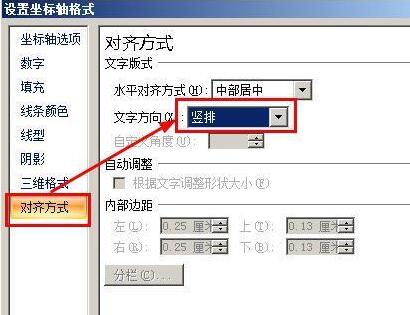
6. テキストの方向が変わっていることがわかります。

以上がExcelグラフの軸テキストの方向を変更する方法の詳細内容です。詳細については、PHP 中国語 Web サイトの他の関連記事を参照してください。